
时间:2021-04-10 22:08:50 来源:www.win10xitong.com 作者:win10
可能由于操作不小心或者病毒导致一些用户在用win10系统的时候会出现win10资源保护无法执行请求的问题,如果是新手遇到这个情况的话不太容易解决,会走很多弯路。那我们可以不可以自己解决呢?我们只需要参考这个操作方法:1、在搜索框中键入msconfig,然后按Enter进入系统配置。2、然后在“ Boot”选项卡下,选中“ Safe boot ”框,然后单击“ Apply”和“ OK”这样这个问题就可以很简单的搞定了。刚才只是简单的概述了一下,下面才是win10资源保护无法执行请求详细的具体方案。
小编推荐系统下载:萝卜家园Win10专业版
1.在搜索框中键入msconfig,然后按回车键进入系统配置。
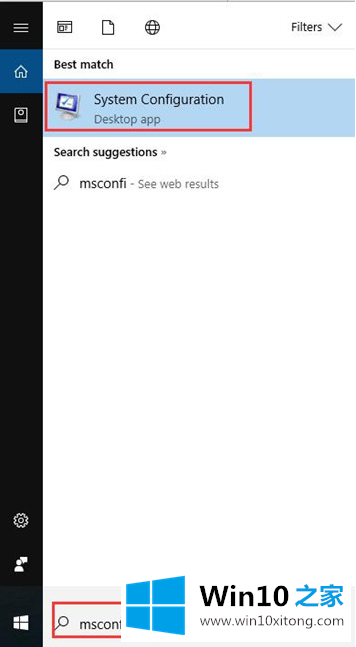
2.在“引导”选项卡下,选中“安全引导”框,然后单击“应用”和“确定”。
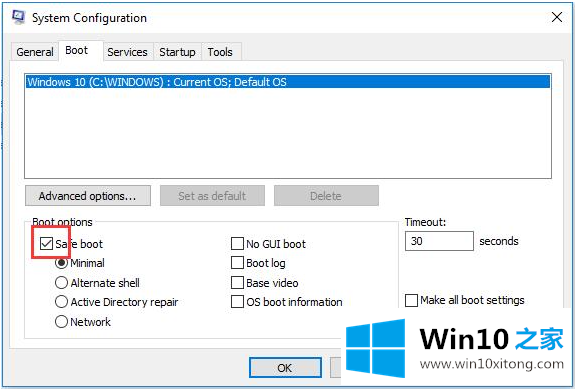
这样,您可以看到“最小”框也被选中。
3.然后单击立即重新启动来重新启动计算机。
重新启动电脑后,您可以看到更改已经应用,并且您已经在Windows 10上进入安全模式。现在在安全模式下,您可以尝试再次运行SFC,看看sfc/scannow是否工作不正常。
解决方案2:运行CHKDSK工具
要检查电脑上磁盘的状态,您需要使用工具CHKDSK来查看损坏的磁盘是否会导致sfc/scannow Windows资源保护无法在Windows 10上执行请求的操作。现在使用CHKDSK工具来处理您的Windows资源保护错误。
1.在搜索框中键入命令提示符,然后右键单击搜索结果以管理员身份运行。
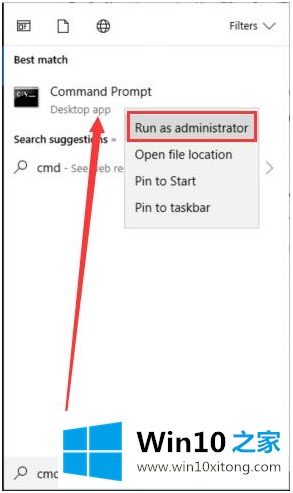
2.在命令提示符下,输入CHKDSK c:/r,然后按回车键运行CHKDSK。然后,下次启动电脑时会提示您选择是否执行chkdsk,并按y键批准。

在这里,你要检查本地磁盘c:你可以用你要检查的任何其他磁盘替换它。
3.重新启动计算机,让chkdsk检查磁盘。
只有用这个chkdsk扫描完磁盘,你才能真正明白是什么让Windows资源保护无法运行Windows 10。那么很有可能你不会遇到SFC失败或者完全错误。
以上就是如何解决边肖带来的win10资源保护无法执行的请求的全部内容。希望能帮上忙。
到这里,小编就已经全部告诉了大家win10资源保护无法执行请求的具体方案,继续关注本站,更多的windows系统相关问题,可以帮你解答。